Agregar o eliminar marcas de agua en GIF: herramientas confiables para usar
Una marca de agua es un tipo de mensaje que puede ser un logotipo, una firma o una firma superpuesta a una imagen o vídeo. La marca de agua es esencial, ya que protege los derechos de autor de su trabajo para garantizar que nadie pueda cambiarlo sin su permiso.
Los GIF también tienen una marca de agua incrustada. La marca de agua suele colocarse en diferentes lugares y posiciones del marco; puede ser de la parte izquierda, derecha, superior o inferior. A veces, la marca de agua distrae, por lo que puedes eliminarla para enfatizar el tema principal. Y por eso, esta publicación proporcionará una aplicación que puede ayudarte a agregar o eliminar una marca de agua de GIF. De esta manera, todos tienen control sobre si agregar una marca de agua a su creación o eliminar la marca de agua existente en el GIF.

- LISTA DE GUÍAS
- Parte 1. Cómo quitar la marca de agua de un GIF
- Parte 2. Cómo agregar una marca de agua a un GIF
- Parte 3. Preguntas frecuentes sobre la marca de agua GIF
Parte 1. Cómo quitar la marca de agua de un GIF
1. Eliminar marca de agua de una imagen GIF fija
Si está buscando una aplicación excelente que pueda eliminar eficazmente la marca de agua, ArkThinker Eliminador de marcas de agua gratuito en línea es para ti. Esta aplicación funciona completamente en línea y hace su trabajo como eliminador de marcas de agua. También puede eliminar eficazmente la marca de agua de un GIF. Cuando utiliza esta aplicación, garantiza que eliminará la marca de agua en el proceso más rápido. Además, puede utilizar fácilmente esta aplicación en línea porque tiene una interfaz fácil de usar. Es claro y sencillo de usar, ya que es fácil comprender el proceso de eliminación de una marca de agua. Para iniciar el proceso, siga el procedimiento a continuación.
Visite el eliminador de marcas de agua gratuito en línea
Para tener acceso completo a la solicitud en línea, visite el enlace proporcionado.
Agregar archivo para comenzar
En la interfaz principal, haga clic en Agregar archivo para comenzar para subir tu imagen. Elija un GIF de su carpeta con una marca de agua que desee eliminar.
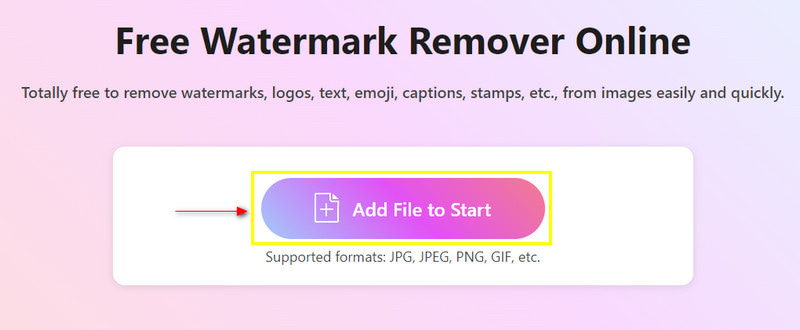
Resalte la marca de agua
Una vez que su imagen esté colocada en la pantalla principal, resalte la marca de agua colocando el cursor alrededor de la marca de agua usando pincel, lazo y poligonal.
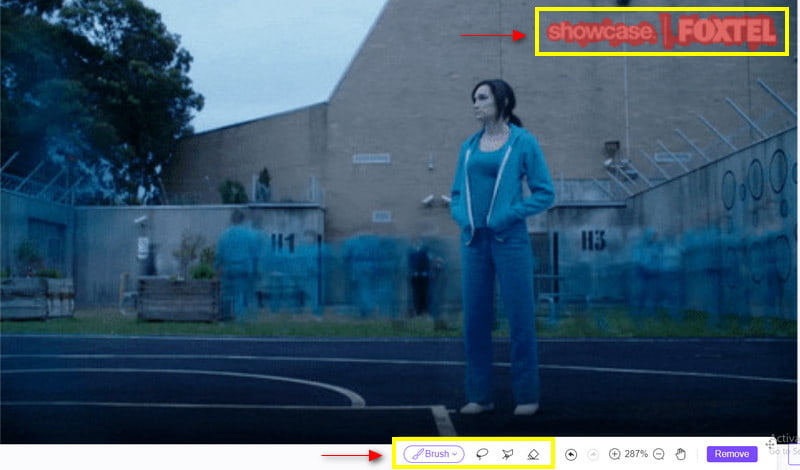
Quitar la marca de agua
Una vez que haya resaltado la marca de agua, haga clic en el Eliminar botón en la parte inferior de la pantalla. Después de hacer clic en esa opción, espere unos segundos para eliminar permanentemente la marca de agua en la imagen. Desde allí, puedes ver tu imagen sin la marca de agua incrustada.
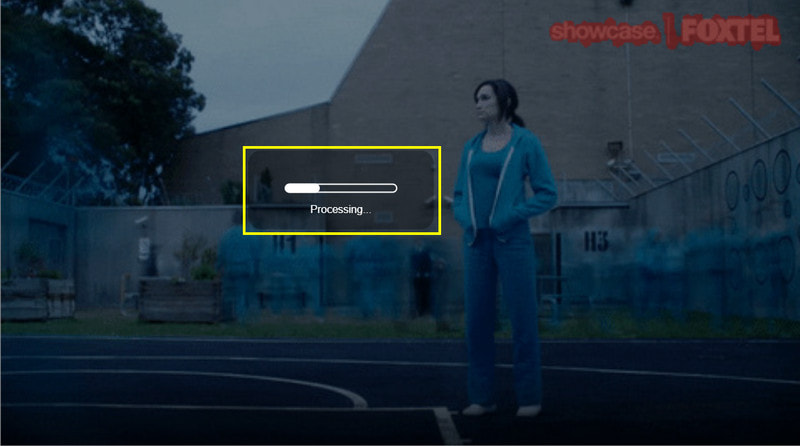
Descargue su salida
Una vez que se elimine la marca de agua, haga clic en el Descargar para guardar su salida.
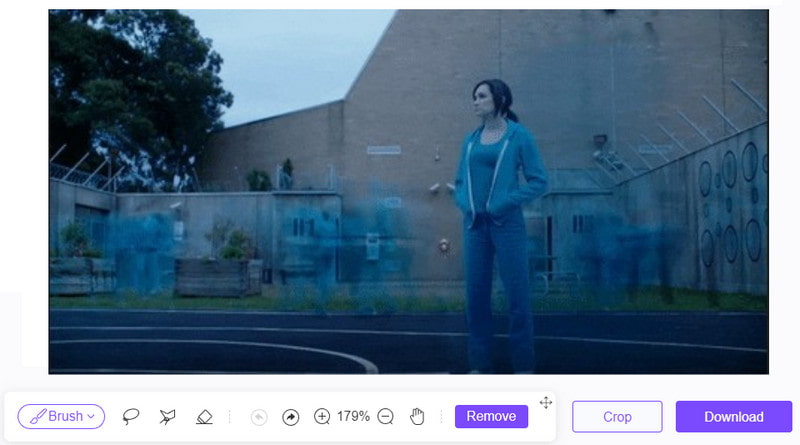
2. Eliminar la marca de agua del GIF animado
corte pix es capaz de realizar alteraciones o cambios en su imagen. Se usa comúnmente para crear carteles, pancartas, miniaturas y otras publicaciones en redes sociales. Además, funciona de manera excelente para eliminar el fondo de las imágenes, lo que le permite mejorar su imagen, hacer que sus fondos sean más transparentes y, lo más importante, eliminar la marca de agua. Si prefiere esta herramienta en línea, siga la guía a continuación.
Visite el sitio web principal para tener acceso completo a la herramienta en línea.
Haga clic en el Eliminar marca de agua ahora botón. Después de hacer clic en eso, lo dirigirá a otra pestaña. Desde allí, haga clic en Cargar imagen y elige una imagen en tu carpeta.
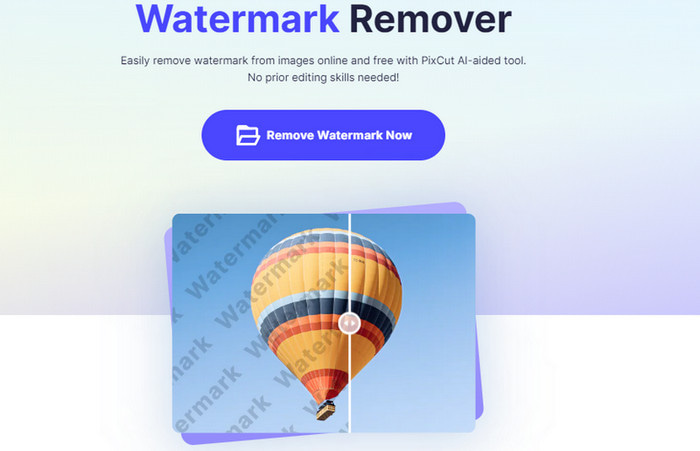
Una vez que la imagen esté colocada en la pantalla principal, coloque el cursor sobre la marca de agua y resáltela.
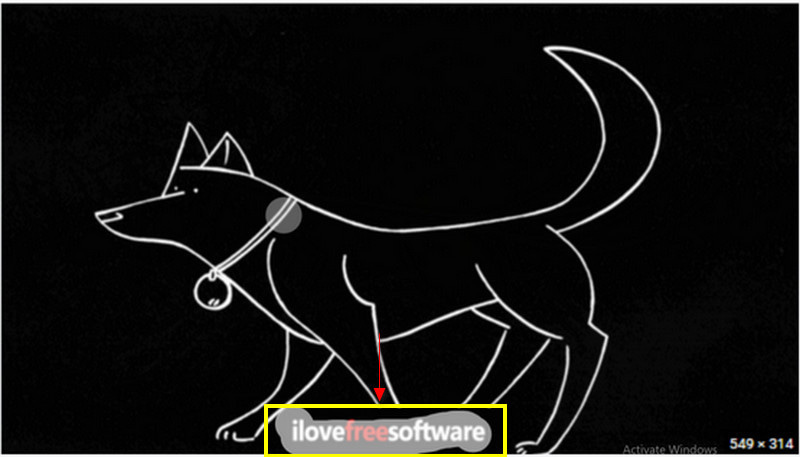
Haga clic en el Empezar a eliminar en el lado izquierdo para eliminar permanentemente la marca de agua.
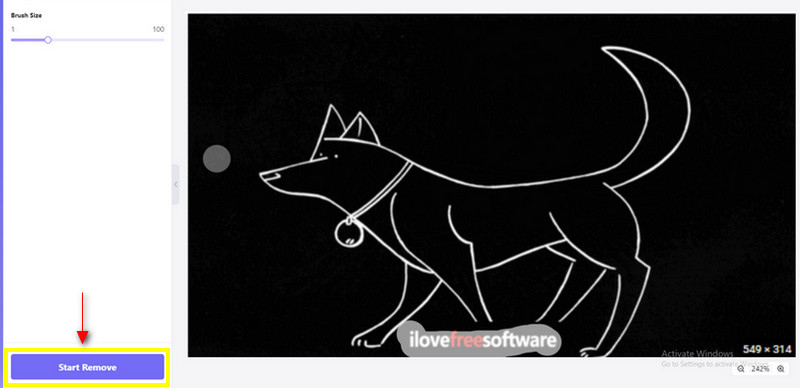
Después de unos segundos de espera para eliminar la marca de agua, ahora puede ver su imagen sin la marca de agua. Haga clic en el Descargar para guardar el resultado final.
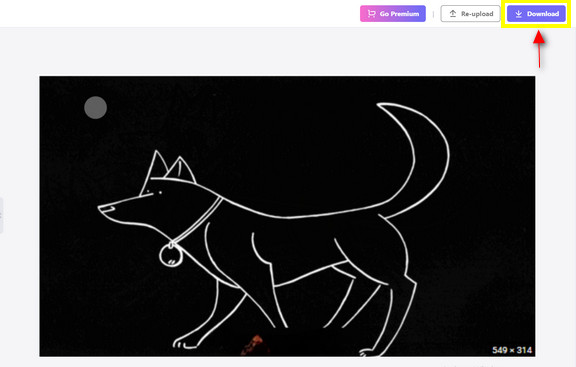
3. Eliminar marca de agua de video a GIF
Si prefieres utilizar un programa que elimine las marcas de agua de tu vídeo, aún puedes contar para Convertidor de vídeo ArkThinker definitivo. Tiene una función de marca de agua de video incorporada que le permite eliminar marcas de agua innecesarias en su video. Esta aplicación puede eliminar no sólo marcas de agua en imágenes sino también en vídeos. Elimina perfectamente la marca de agua con solo colocar el cursor sobre ella. Para utilizar esta aplicación, siga los pasos proporcionados.
Descargar e instalar
Para tener acceso completo, descargue, instale y ejecute la aplicación.
Botón Navegar por la caja de herramientas
En la interfaz principal del programa, haga clic en el Caja de herramientas pestaña que puedes ver a la derecha de la pantalla. Una vez que haga clic en esa pestaña, verá muchas herramientas, pero continúe buscando Eliminador de marcas de agua de vídeo.
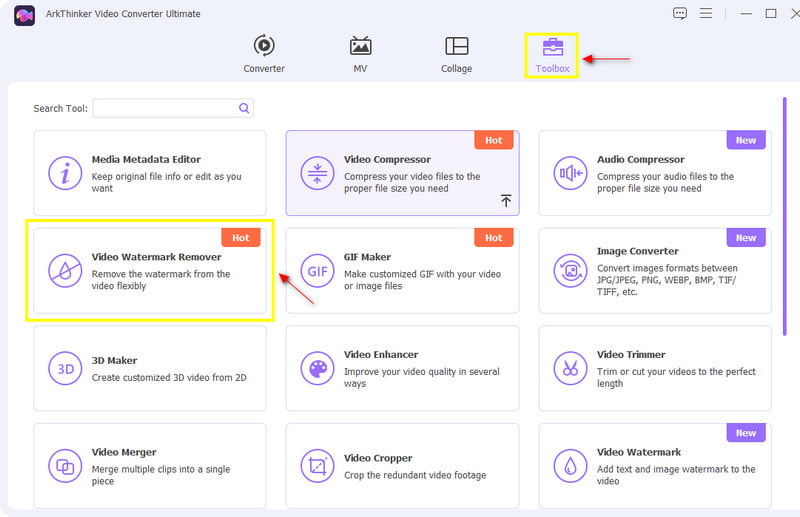
Agregar un vídeo
Una vez que haga clic en la herramienta, Agregar un video a Video Watermark Remover aparecerá en tu pantalla. Haga clic en el (+) ícono para subir un video. Una vez que haga clic en ese icono, su carpeta aparecerá automáticamente en su pantalla. Desde allí, seleccione un video que tenga una marca de agua.
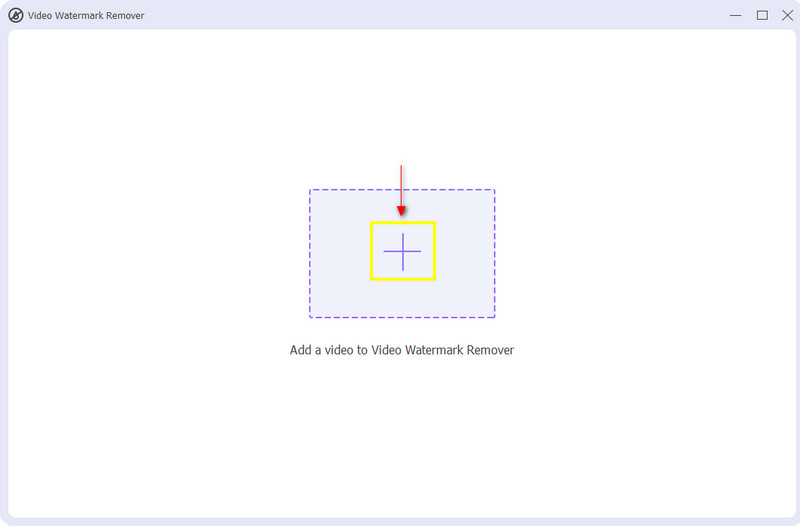
Quitar la marca de agua
Cuando su video ya esté colocado en la pantalla de vista previa, haga clic en + Agregar área de eliminación de marcas de agua. Una vez que hagas clic en ese botón, aparecerá un marco ajustable en tu pantalla. Después de eso, arrastre el marco ajustable sobre la marca de agua presentada en su video. Como notarás, con solo colocar el marco sobre la marca de agua, inmediatamente se muestra cómo se puede eliminar la marca de agua de manera fácil y efectiva.
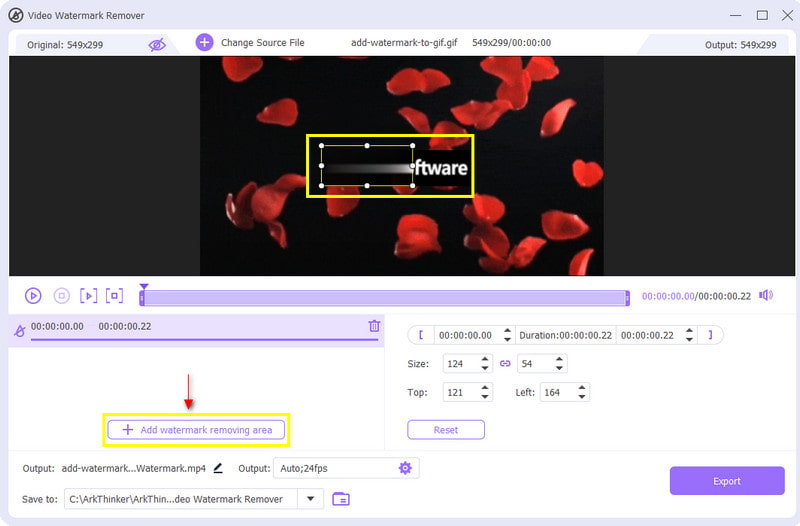
Una vez que se elimina la marca de agua presentada en el video, ahora puede continuar con el Exportar botón. Guardará la versión editada de su video sin la marca de agua.
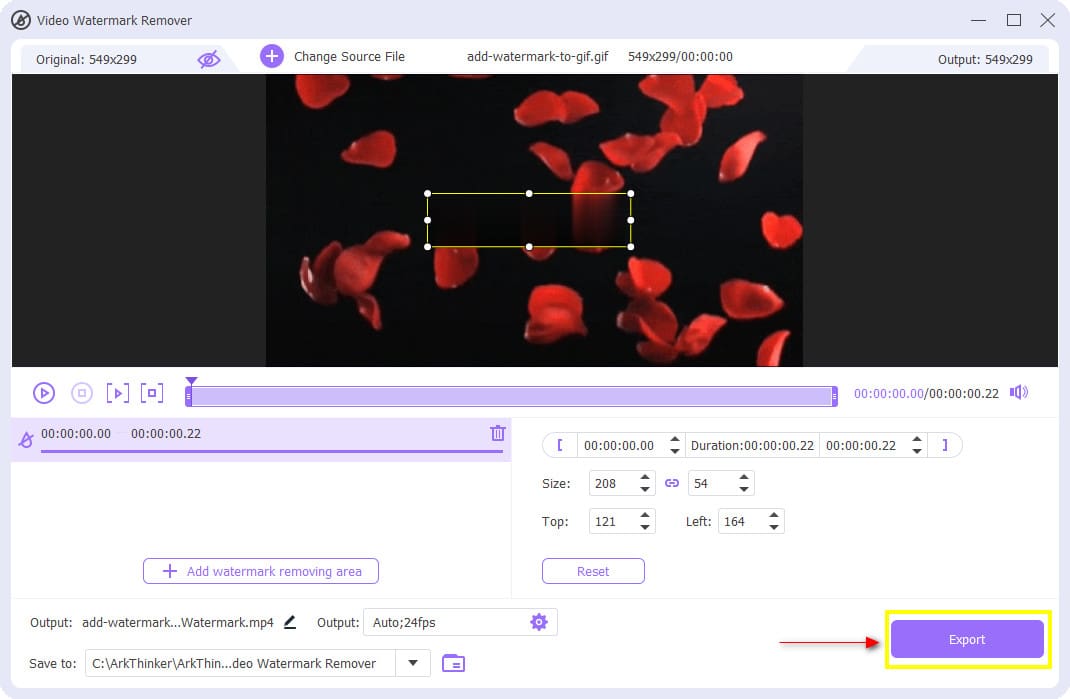
Parte 2. Cómo agregar una marca de agua a un GIF
Supongamos que creó su GIF y desea dejar una marca de agua para presentar que usted fue quien lo hizo. Por ese motivo, otros usuarios no pueden robar ni alterar tu creación sin tu permiso. En ese caso, buscarás una aplicación que te ayude a agregar una marca de agua a un GIF. Esta parte proporcionará información detallada sobre cómo agregar marcas de agua a GIF usando Convertidor de vídeo ArkThinker definitivo. Este programa tiene una herramienta incorporada a la que se puede acceder para agregar marcas de agua en su GIF. No te preocupes más porque el programa te concederá el deseo de agregar una marca de agua a tu GIF. Para comenzar a hacerlo, siga los pasos que se indican a continuación.
Descargue e instale el programa
Descargue, instale el programa y ejecútelo para comenzar a usarlo.
Usar marca de agua de video
En la interfaz principal del programa, navegue por el Caja de herramientas pestaña y busque el Marca de agua de vídeo de la lista de herramientas disponibles en la sección.
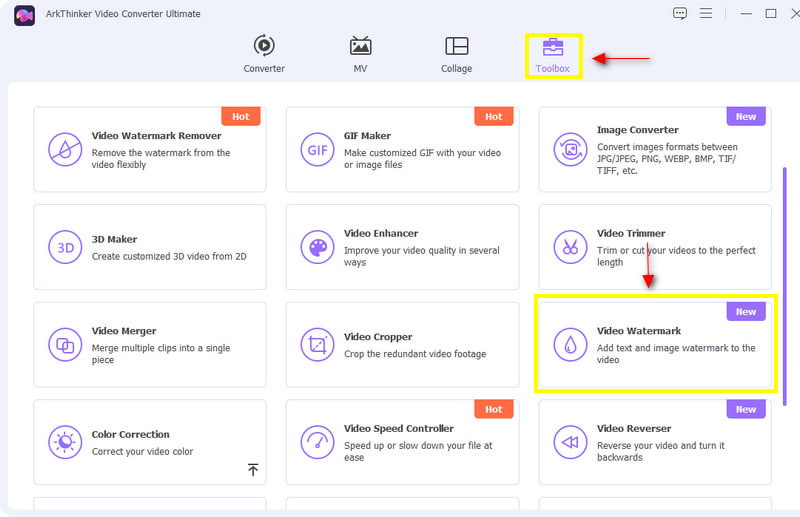
Sube tu GIF
Una vez que haga clic en la herramienta, Agregar un video a Video Watermark aparecerá en tu pantalla. Haga clic en el (+) para dirigirlo a su carpeta. Desde su carpeta, seleccione el GIF al que desea agregarle una marca de agua.
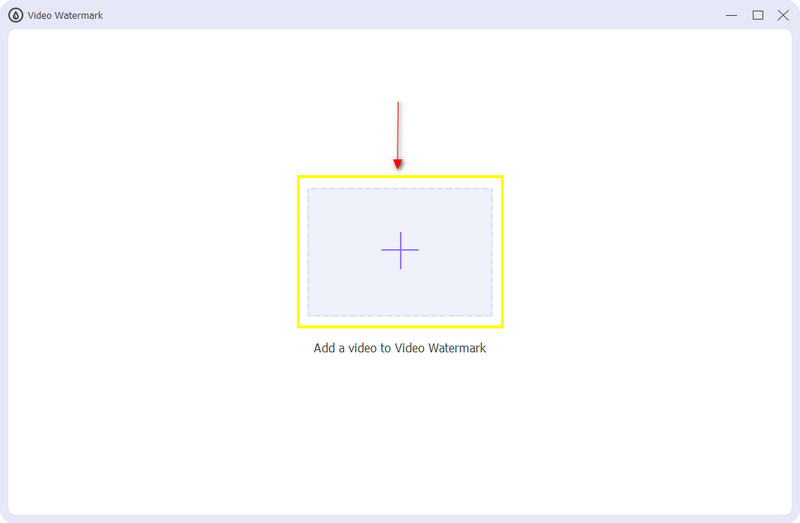
Agregar marca de agua de texto o imagen
Una vez que su GIF esté colocado en la pantalla de vista previa, haga clic en si + Marca de agua de texto o + Marca de agua de imagen. Cuando haces clic en + Marca de agua de texto, te permitirá poner una marca de agua usando texto y cambiar la fuente y el color. Desde la barra de texto, ingrese su marca de agua de texto en su proyecto. Una vez que haya terminado, coloque la marca de agua del texto en su posición preferida en la salida. Por otro lado, al hacer clic en el + Marca de agua de imagen, su carpeta aparecerá en su pantalla. Desde su carpeta, elija la imagen que desea incluir como marca de agua. Al igual que la marca de agua de texto, coloque la marca de agua de su imagen en su posición preferida en su salida.
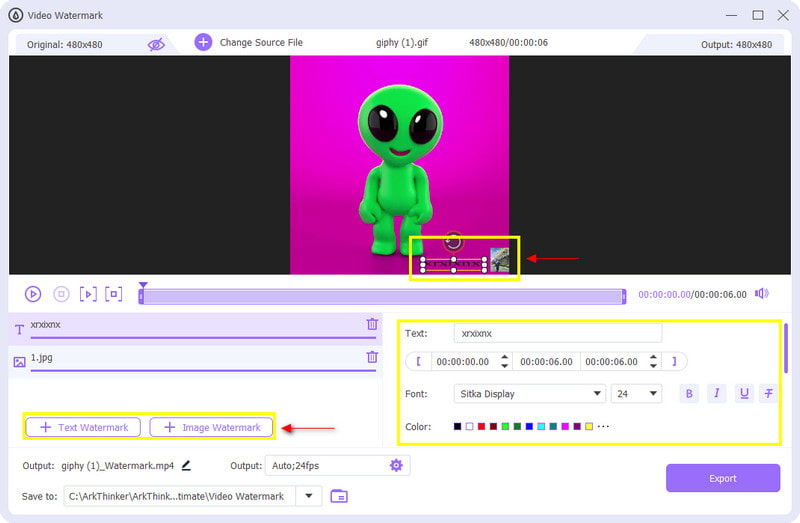
Exporta tu salida
Una vez que haya agregado marcas de agua a su GIF, puede continuar con el botón Exportar. Guardará su versión GIF editada con la marca de agua que incluyó.
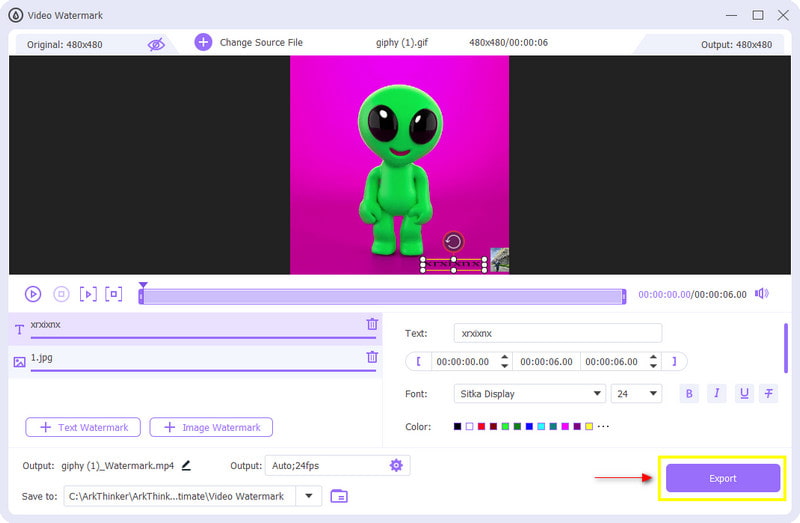
Parte 3. Preguntas frecuentes sobre la marca de agua GIF
¿Debo poner una marca de agua en mis GIF?
Watermark te ayuda a proteger tu creación contra robos al poner tu autoría a disposición de otros.
¿Puede un GIF ser un logo?
Los GIF se suelen utilizar en Internet para presentar diferentes gráficos y logotipos. Hoy en día, los GIF son un formato de archivo popular para memes y plataformas de redes sociales.
¿Puedes usar GIF legalmente?
Es necesario tener en cuenta las restricciones de derechos de autor. Por otro lado, ninguna decisión o proceso legal existente puede determinar si está protegido por derechos de autor.
Conclusión
A veces queríamos agregar o eliminar algo de nuestra imagen o video. Queríamos eliminar las marcas de agua existentes que no son necesarias en la imagen o el vídeo. Por el contrario, queríamos agregar marcas de agua a algo que poseemos para evitar que nos lo roben. Y entonces, no tiene que preocuparse porque esta publicación proporciona las aplicaciones que necesita para agregar marca de agua a GIF y también eliminar.
¿Qué opinas de esta publicación? Haga clic para calificar esta publicación.
Excelente
Clasificación: 4.9 / 5 (basado en 318 votos)
Encuentre más soluciones
Guía completa para ralentizar o acelerar GIF animados Aplicación de filtro GIF confiable para mejorar su GIF Cómo agregar marcas de agua a videos en diferentes dispositivos 2022 Elimine la marca de agua del video con 4 eliminadores de marcas de agua de video La última revisión del eliminador de marcas de agua de Apowersoft con todos los detalles 3 aplicaciones de eliminación de marcas de agua de TikTok para eliminar la marca de agua de TikTokArtículos relativos
- Editar video
- Los 10 mejores loopers de vídeo para escritorio y en línea que no debes perderte
- Tutorial completo para reproducir vídeos en YouTube correctamente
- Formas prácticas de editar la duración de un vídeo para Twitter sin pérdida de calidad
- Cómo hacer un vídeo de reacción para todos los creadores de contenido
- Aplicación de filtro GIF confiable para mejorar su GIF
- Excelente aplicación de filtro de vídeo para escritorio, iPhone y Android
- Las 5 mejores aplicaciones de collage de fotografías y vídeos para principiantes
- Crea un collage de videos para Instagram [móvil y escritorio]
- Revisión del mejor software de edición de etiquetas musicales Mp3tag
- Cómo poner dos vídeos uno al lado del otro en una computadora y un teléfono inteligente



